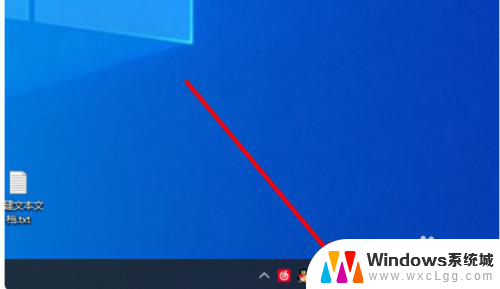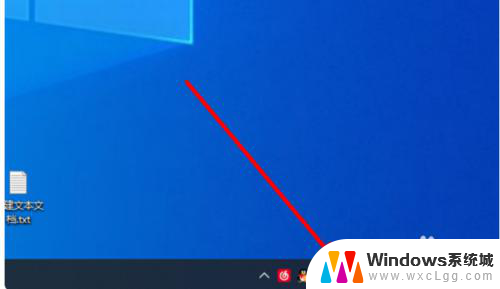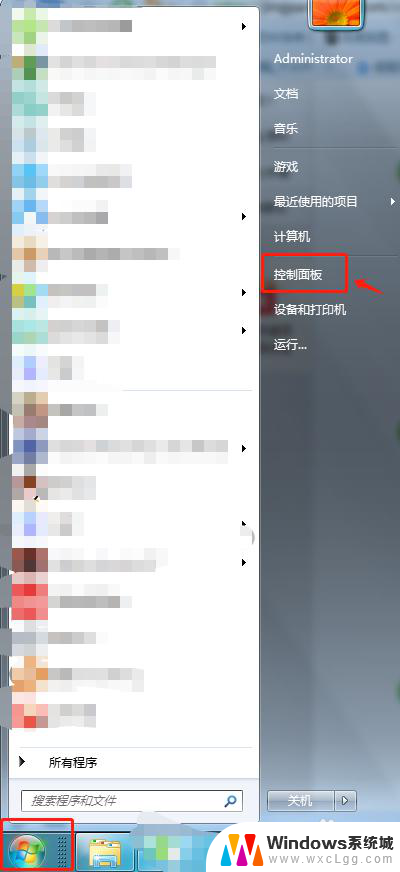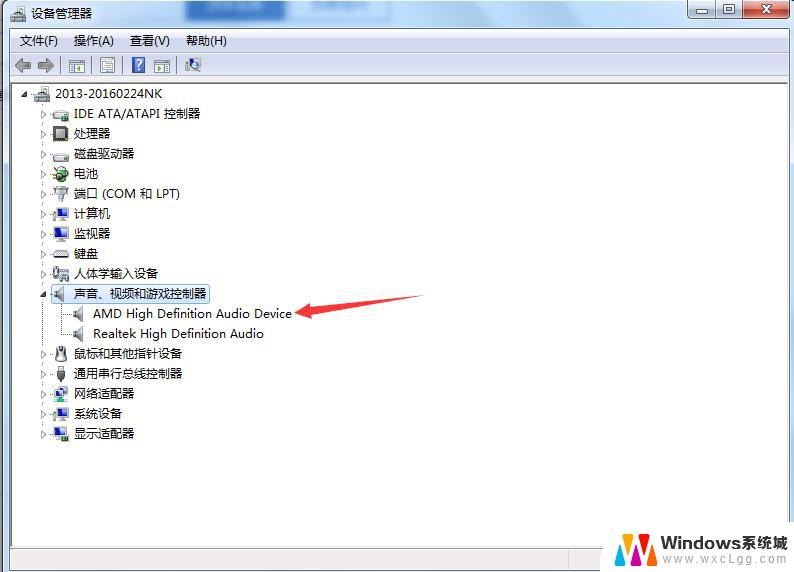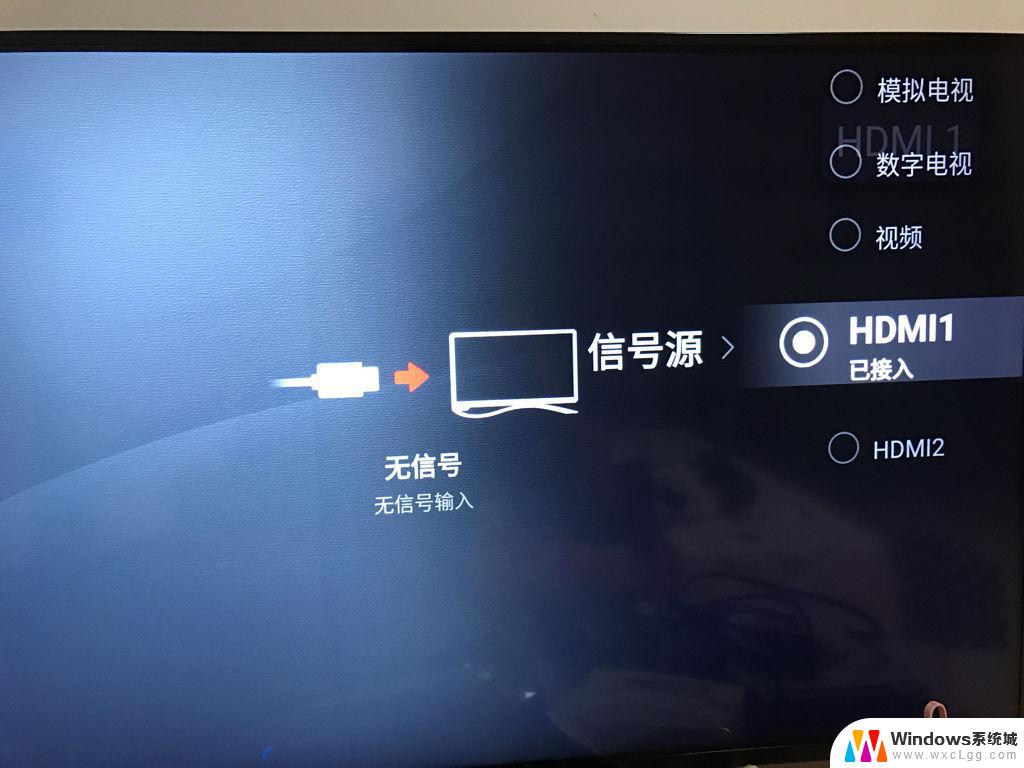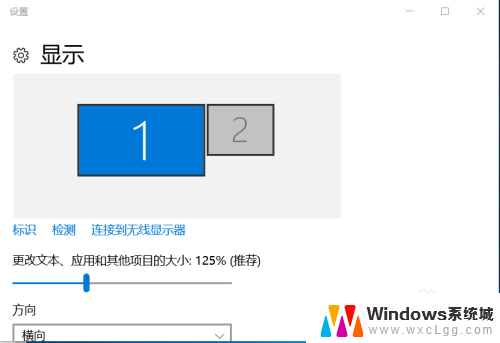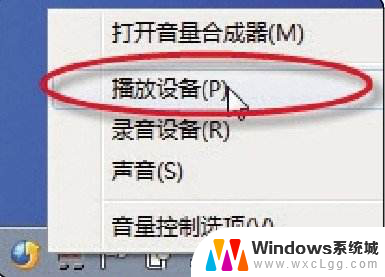插了hdmi声音 外接显示器通过HDMI连接没有声音怎么办
更新时间:2024-05-08 12:49:16作者:xtliu
在使用外接显示器时,插入HDMI线后却发现没有声音是一个相当常见的问题,这种情况可能是由于连接不稳、设置问题或者设备不兼容等原因导致的。要解决这个问题,我们可以尝试重新插拔HDMI线,调整电脑或显示器的声音设置,或者检查设备的兼容性。通过一些简单的调整和检查,很可能就可以解决这个烦人的问题,让外接显示器正常播放声音。
方法如下:
1.第一步,先在电脑的右下角找到音频小图标,如下图所示
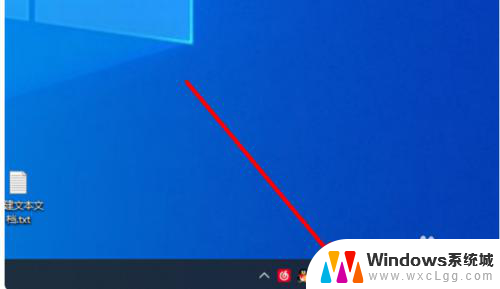
2.第二步,接下来右键选择“打开声音设置”,如下图所示
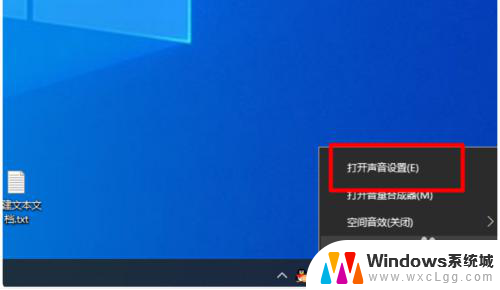
3.第三步,接下来在打开的页面找到并打开“应用音量和设备首选项”。如下图所示
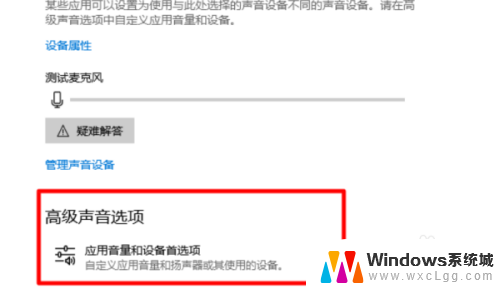
4.第四步,接下来将输出设备选择为耳机,如下图所示
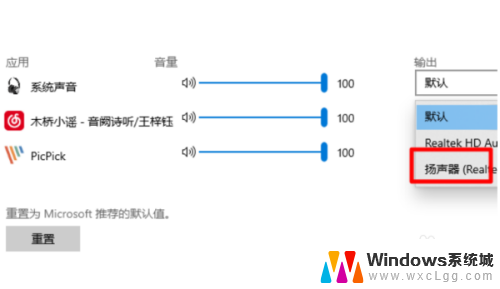
5.第五步,接下来就可以正常使用耳机了,问题解决
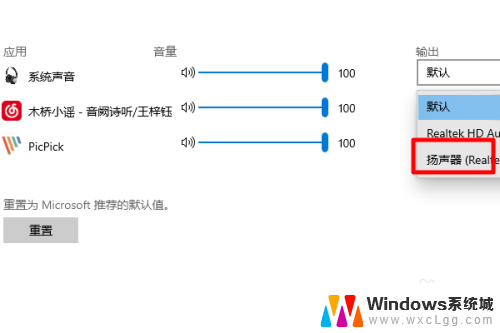
以上就是插了HDMI声音的全部内容,如果遇到这种情况,你可以按照以上步骤解决,操作简单快速,一步到位。